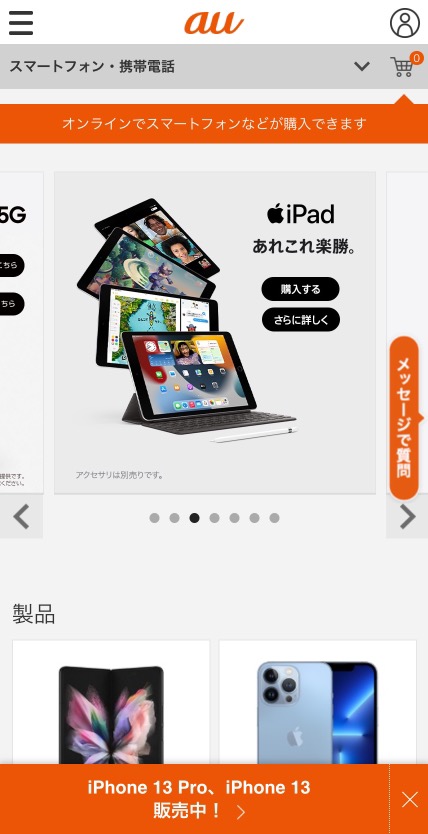ゴリラ
ゴリラ
auオンラインショップで予約した後に、しばらく連絡が来ないと「予約ちゃんとできてるの?」「いつ届くの?」と不安になります。
- みんな、どれくらいで届いてるの?
- 「予約できているか?」の確認方法
- 予約した商品が「入荷したか?」の確認方法
といったことを、紹介します。
- auオンラインショップで注文した商品が「予約できているか?」「入荷したか?」の確認は、いずれもwebで確認できる
※当記事の情報は執筆時点での情報です。最新情報の提供に努めてはいますが、契約時には必ず公式サイトにてご確認ください。
※ 正直スマホはアフィリエイトプログラムに参加しています(メディアポリシー)。
※この記事の更新日は冒頭に記載のとおりです。最新の情報は各社公式サイトおよびオンラインショップでご確認ください。
ちなみに…
auで契約するなら
- 頭金(3,000~1万円)なし
- オプション・しつこい営業なし
- 来店・待ち時間なし
- 24時間いつでも契約できる
auオンラインショップがおすすめです!
\Web限定セールあり/
最新の在庫は一覧ページでサクッと確認できます!
![]()
どうした、au!スマホがどかっと安くなってて、すごい勢いで売れてます。早いもの勝ちです!
- Pixel 8 128GB:
117,900円 → 93,600円 (実質47円/2年〜!) - iPhone SE 3:
2年負担額38,295円 → 22,047円(実質47円/2年〜!) - Xiaomi 13T:74,800円 → 65,000円 (実質7,900円/2年〜!)など
\在庫限り・端末のみでも買える/
目次
【口コミ】みんなはauの入荷待ち、どれくらいで届いてる?
機種やタイミングにもよるので一概には言えませんが、auで入荷待ちをしている人の口コミを探して見ました。
iPhone14ProMax1ヶ月以上前から予約してんだけどauオンラインショップから4回くらい入荷待ちですってメールが来てる
auで買うのやめるか〜?なんならキャリア乗り換えまでするか〜?
— あしと (@n_cardinal) December 2, 2022
auでApple Watchを注文してから1ヶ月、未だにいつ入荷するかも連絡がないのだ。
— 染赤 (@someaka) November 18, 2021
9月9日21時35分にiPhone 14promax予約したのに未だ入荷待ち時期未定なのなんで?
ケースとかフィルムが先に来て肝心の本体だけ来てない悲しみに満ち溢れてるんだよね#au #iPhone14ProMax
— 煌慈@お〜じ (@kunsyu2001) September 22, 2022
特に発売後に注文が集中するiPhoneやApple Watchは、数ヶ月待つこともあり得るようですね。
3週間はまだ早い方なのかな🥺1月まで待つのはツライね🥺
— かお☺︎🏝2y6m👦🏻&4m👶🏻🎀 (@kaokao_baby) November 9, 2021
あまりにも入荷が遅い場合
 ゴリラ
ゴリラ
上記の口コミのように、新しいiPhoneやiPad、Apple Watchは、発売前に予約したのに、長期間、待たされることも珍しくありません。
iPhone13 Pro オンラインショップで予約して1週間後に入荷待ちのお知らせメールが届いて「事前予約とは?🤔」ってなってる #au #iPhone13Pro #入荷待ち
— kbys666 (@q_kbys666) September 26, 2021
ぼく去年iPad買う時にauオンラインで予約したけど在庫取れた確認が6ヶ月後だったよ😓😓
その前にヨドバシ.comで買いましたw3日後には届いたw— K・ARAI (@Kumada_kumasan) May 7, 2022
本当に入荷できていないことが大半ではありますが、中には、予約が正しくできていなかった、などのトラブルに巻き込まれている可能性もゼロではありません。
そういった場合、一旦キャンセルをして、再度、オンラインショップから申し込みをしてみても良いかもしれません。
 ゴリラ
ゴリラ
数ヶ月も待って、今更キャンセルするのは……
という気持ちもよくわかりますが、現状を打開できるかもしれません。
もしくは、Apple公式や他キャリア(白ロム)に在庫があるなら、そちらで購入することも選択肢に入ります。
auでiPhone SEの入荷待ちが長いなら、アップルストアで買う
値段は大事だけど、時間も大事
いまはあまり待ちたくない
— でめきんちゃん⭐️お片付け頑張り中 (@SDemekin) September 11, 2022
近年、総務省の指導もあり、各キャリアから端末だけで購入しやすくなりました。
特にiPhoneはすべてのキャリアが取り扱っているため、例えば、ドコモで買ったiPhoneをauで使う、みたいなこともできます(現在はSIMロックもかかっていません)。
「予約できているか?」の確認方法
予約状況は以下の手順で確認します。
ページ下部にある「ご注文内容の確認・変更・取り消し」から「自宅受取り」または「店舗受取り」を選ぶ。 「自宅受取り」を選んだ場合、以下の画面が表示されます。 「auオンラインショップ」のタブのまま、機種変更の場合は上の「au IDでログインへ進む」を、新規・乗り換えの場合は下の「ご注文番号の入力へ進む」をタップします。 機種変更の場合、IDとパスワードを入力してログインし、「ご注文履歴をみる」をタップすると注文履歴が表示されます。 ここに予約したスマホがあれば、きちんと予約ができています。 新規・乗り換えの場合、注文番号とパスワードを入力して「ご注文履歴を表示する」をタップします。 注文履歴が一覧で表示され、正常に予約ができているか、確認ができます。
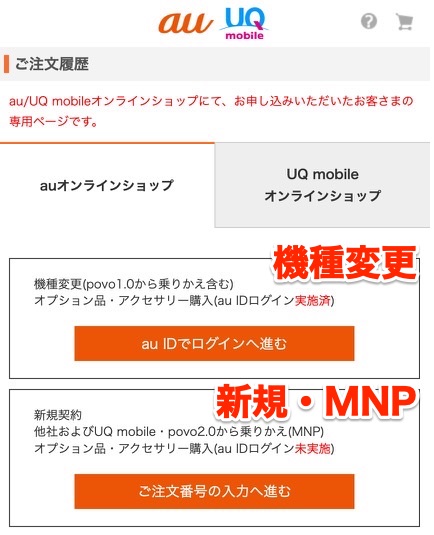
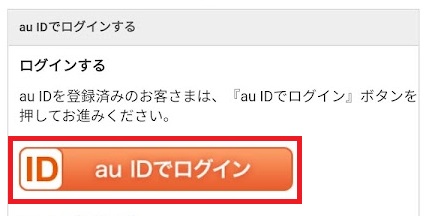
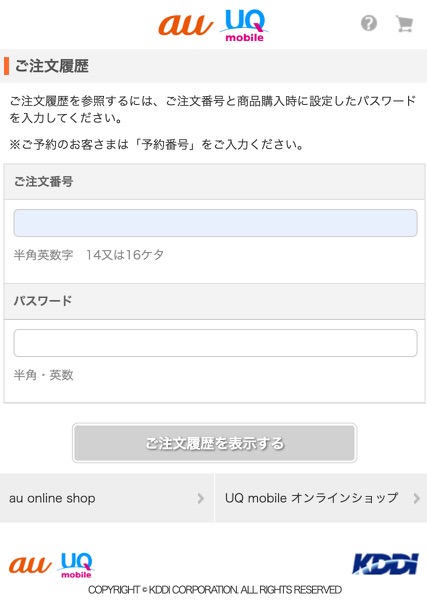
予約のキャンセル・変更をする方法
予約のキャンセルは、上記の手順3で説明した「ご注文履歴」のページから可能です。「注文をキャンセルする」を選択すれば、予約を取り消せます。
また、予約内容の変更をする場合も、一度キャンセルが必要です。
キャンセルをしてから再度、オンラインショップで予約を行う必要があります。
店舗受取りを選んだ場合
ちなみに「店舗受取り」で予約した場合、手順2で選択すると、以下の画面が表示されます。
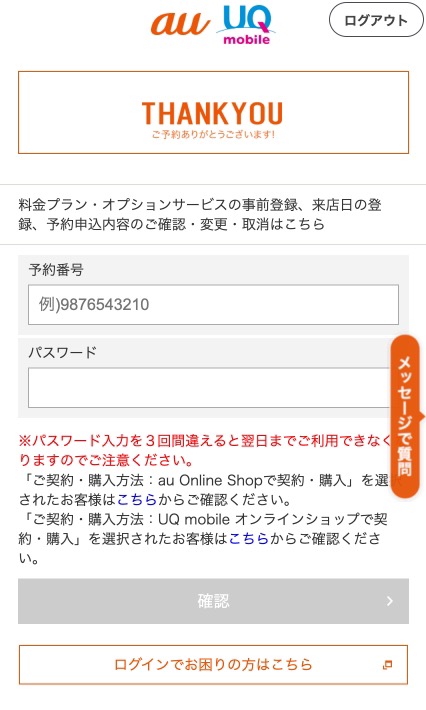
予約番号とパスワードを入力して「確認」をタップすると、料金プラン・オプションサービスの事前登録、来店日の登録、予約申込内容の確認・変更・取消が行えます。
予約商品が「入荷したか?」の確認方法
予約した商品の入荷状況を確認する方法を見ていきましょう。
途中までは先に説明した「予約できているか?」の確認方法と同じです。
ページ下部にある「ご注文内容の確認・変更・取り消し」から「自宅受取り」または「店舗受取り」を選ぶ。

「自宅受取り」を選んだ場合、以下の画面が表示されます。 「auオンラインショップ」のタブのまま、機種変更の場合は上の「au IDでログインへ進む」を、新規・乗り換えの場合は下の「ご注文番号の入力へ進む」をタップします。 機種変更の場合、IDとパスワードを入力してログイン。その後「ご注文履歴をみる」をタップ。 新規・乗り換えの場合、注文番号とパスワードを入力して「ご注文履歴を表示する」をタップします。 それぞれ注文履歴が一覧で表示されます。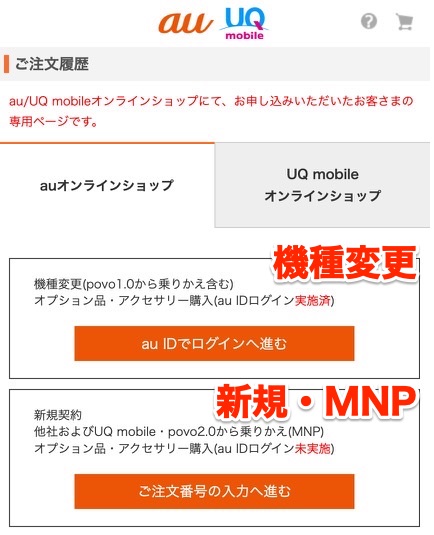
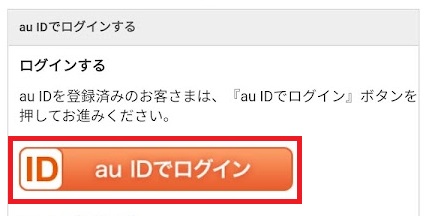
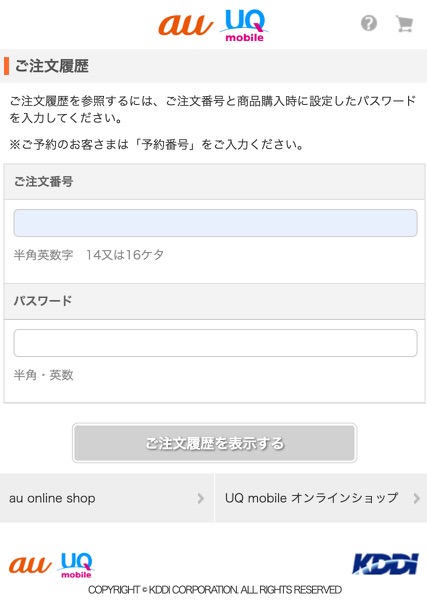
予約した機種のステータスの表示は「入荷待ち」「本申し込み待ち」の2種類です。
「入荷待ち」の場合は、予約した商品はまだ入荷されていません。
「本申し込み待ち」なら予約した商品は入荷したことを意味します。
- 入荷待ち⇒まだ入荷されていない
- 本申し込み待ち⇒すでに入荷済
予約した商品が入荷すると、ステータスが「本申込み待ち」に変わるのに加えて、登録したメールアドレスにメールが届きます。
メール受信後、7日以内に本申込みをしないと、自動でキャンセルされます。
キャンセルされた場合、再度、オンラインショップで一から予約をすることになるので、早めに手続をするようにしましょう。
ちなみに:契約するならauオンラインショップがお得です
契約するなら店舗よりもオンラインショップがお得なので、最後にそれだけお伝えしますね!
理由は以下4点です。